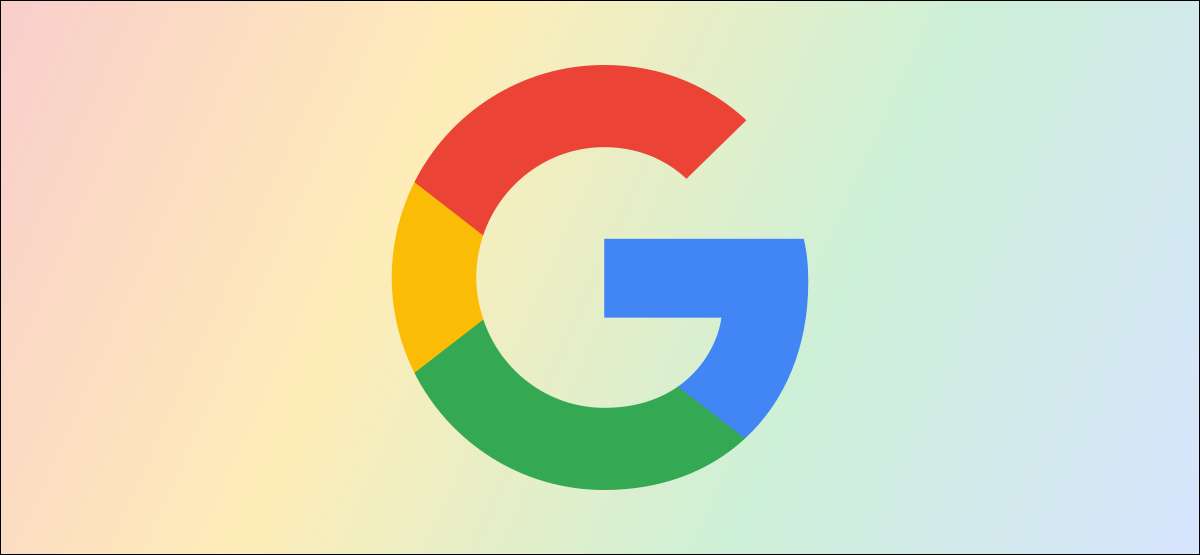
Det er ingen hemmelighet at Google sporer aktiviteten din i sine produkter, men du har litt kontroll over informasjonen din. Disse dataene kan være automatisk tørkes rent , og det kan settes bak et passord for å beskytte det mot nysgjerrige øyne.
Google-aktiviteten din kan nås på aktivitet.google.com. . Det er her alt du gjør med Google-produkter, er innspilt - med mindre du slår av sporing. Google søker, [1. 3] Google Assistant-kommandoer , Google Maps-steder, YouTube-historien - det er alt her.
Det er åpenbart Mye av veldig personlig informasjon , og det er lett tilgjengelig for alle som besøker siden på en enhet der du er logget på på Google-kontoen din. Heldigvis kan det være passordbeskyttet.
I SLEKT: Slik ser du hva data Google har på deg (og sletter det)
For å komme i gang, gå til aktivitet.google.com. Side i en nettleser som Google Chrome. Pass på at du er logget på Google-kontoen din.
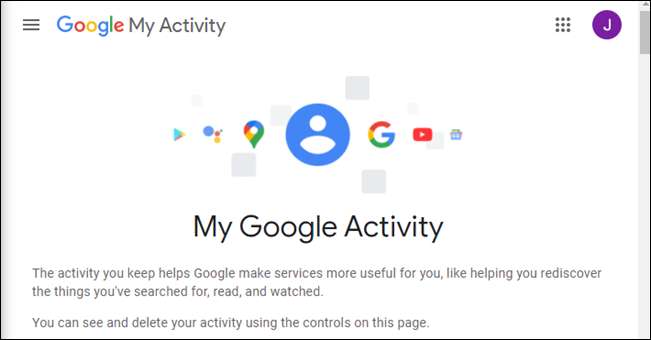
Deretter klikker du på "Administrer min aktivitetsverifisering."
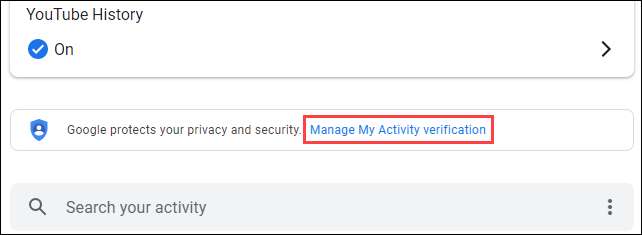
En popup-melding vises med to alternativer. Velg "Krev ekstra bekreftelse" og klikk på "Lagre".
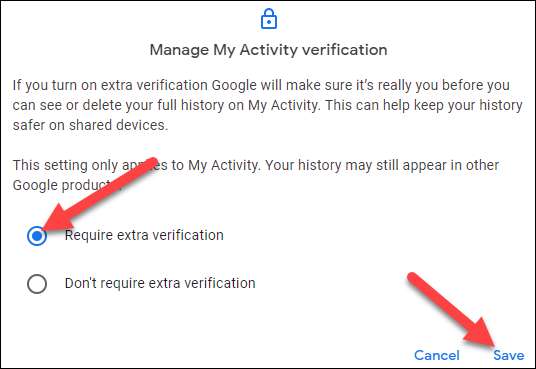
Du blir bedt om å logge på Google-kontoen din igjen for å bekrefte at det er deg.
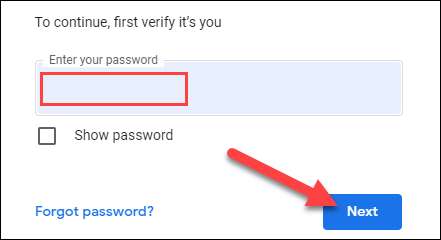
Det er alt det er til det. Du vil nå merke til at informasjonen på siden har blitt skjult. Du eller noen andre som får tilgang til siden må klikke på "Verifiser" -knappen for å se noe.
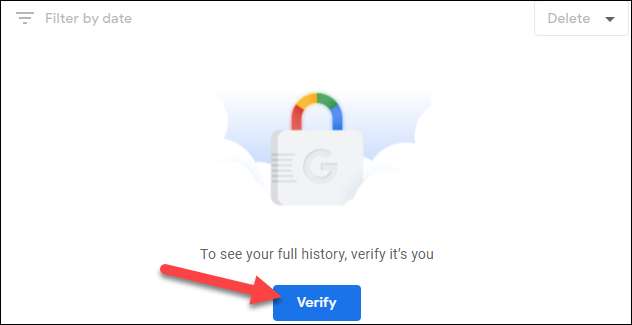
Innloggingssiden for Google-kontoen vises igjen, og hvis passordet ditt og tofaktorautentiseringen er angitt riktig, vil aktiviteten din og Google-søkehistorikken bli avslørt.
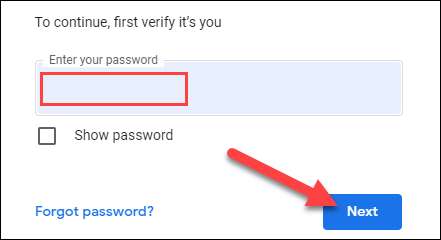
Dette høres ut som en fin sikkerhetsmetode, men det er en stor feil i dette systemet som du bør være oppmerksom på. Hvis nettleseren din har Lagret ditt Google-konto passord (eller hvis du bruker en Passord Manager ), det vil autofill det for deg og den som prøver å få tilgang til aktiviteten din.
Som sådan gjør "Verify" -trinnet ikke mye hvis nettleseren din skal gi personen ditt passord. Det er noe å huske på.
For å deaktivere denne funksjonen, bare gå tilbake til innstillinger for "Administrer min aktivitetsverifisering", velg "Ikke kreve ekstra bekreftelse," og klikk "Lagre". Dette er ikke aktivert som standard, så du må bare slå den av hvis du tidligere har aktivert den.
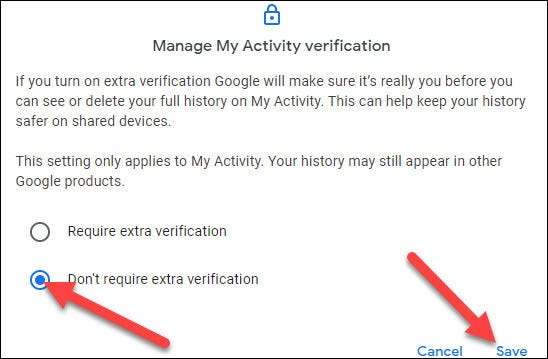
I SLEKT: Slik lager du Google Auto-Slett din web- og plasseringshistorikk







